Taylor 365
[MIP] AIP의 동적 워터마크(Dynamic watermarks) 알아보기 본문
이번 포스팅에서는 최근 미리 보기로 릴리즈 된 AIP의 동적 워터마크에 대한 내용을 다뤄보겠습니다.
※ 아직 Preview 이기 때문에 일부 기능이 업데이트되어 GA 시 본 포스팅의 동작 및 기능과는 추후 달라질 수도 있음을 참고해주세요.
Dynamic watermarking hits the mark in protecting highly sensitive data
There is a situation where labels and protections aren't enough. It’s still possible for users to take screenshots or pictures with a camera of..
techcommunity.microsoft.com
기존부터 현재까지 지원되고 있는 AIP의 워터마크 기능으로는 콘텐츠 보호를 위한 워터마크의 제 역할은 좀 아쉽다고 볼 수 있었습니다.
일부 이유는 다음과 같습니다.
-
- 워터마크가 적용되어도 스크린샷이나 카메라를 통해 사진을 찍게되면 유출 경로 확인이 어려움
- 워터마크가 PowerPoint 마스터 슬라이드에 가려지거나, Excel의 경우 셀 내용에는 보이지 않고 인쇄 시에만 표시됨
- 악의적인 의도로 콘텐츠에 적용된 워터마크를 사용자가 임의 제거 가능
위와 같은 부분들을 동적 워터마킹이라는 새로운 Information Protection 기능을 통해 커버할 수 있습니다.
이제 조직에서는 AIP 민감도 레이블을 구성 시 동적 워터마킹 기능을 통해서 파일 콘텐츠 위에 파일 열람자의 전자 메일 주소 정보를 시각적으로 표시할 수 있게 됩니다. Teams의 미팅에 사용할 수 있는 레이블처럼 말입니다.
그럼 이 동적 워터마크 기능에 대한 요구 사항과 지원되는 기능을 알아보겠습니다.
|
[요구 사항]
[지원되는 기능]
|
그럼 실제 구성 과정과 동작을 확인해보겠습니다.
제 테스트 테넌트에는 동적 워터마크 기능이 릴리즈 되었는데 타 테넌트에서도 모두 활성화된건 아닌가 봅니다^^;
민감도 레이블 만들기는 아래 포스팅으로 대체하겠습니다.
[EMS] Azure Information Protection 개념 및 레이블 설정
AIP(Azure Information Protection)는 조직의 중요한 문서 및 이메일에 대한 분류, 레이블 지정 및 보호(암호화), Microsoft 365 Group의 액세스 및 공유 제어 설정을 제공합니다. 요구 라이선스는 다음과
twm365.tistory.com
https://twm365.tistory.com/127
[AIP] 새 Microsoft Purview 포털에서 MIP(AIP) 민감도 레이블 생성
규정 준수 포털 접근 시 "새 Microsoft Purview 포털" 사용해보라는 문구가 적극적(?)으로 나타나서 미리 탐색해볼 겸 새 포털에서 AIP 레이블을 생성 해보고자 합니다. 새 Microsoft Purview 포털은 기존 규
twm365.tistory.com
1. 민감도 레이블 템플릿에 동적 워터마크 기능 활성화
AIP 레이블 템플릿 내 "액세스 제어" 구성 화면에서 [동적 워터마크 사용] 옵션 체크하여 레이블 구성을 완료합니다.

2. 동적 워터마크 기능 테스트
동적 워터마크 기능이 포함된 레이블을 문서에 적용했을 때의 동작을 확인해보겠습니다.
이 포스팅에서 테스트용으로 사용하는 동적 워터마크 기능이 포함된 레이블은 "Confidential" 입니다.
2-1. 웹용 Office
※ 참고로 SPO/ODFB에 저장된 AIP 파일은 인쇄 불가능한 제한 사항이 있습니다.
Word 에 Confidential 레이블 적용 후
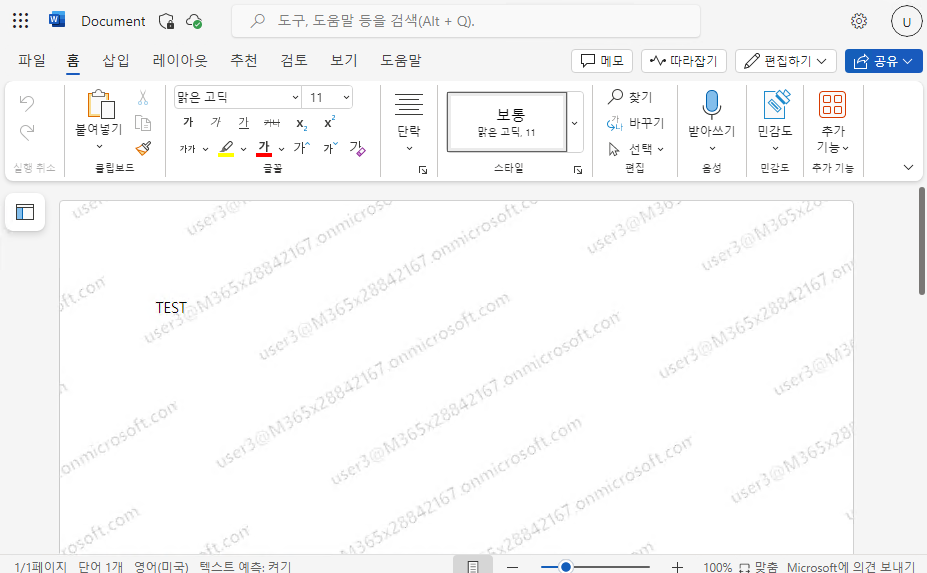
Excel 에 Confidential 레이블 적용 후
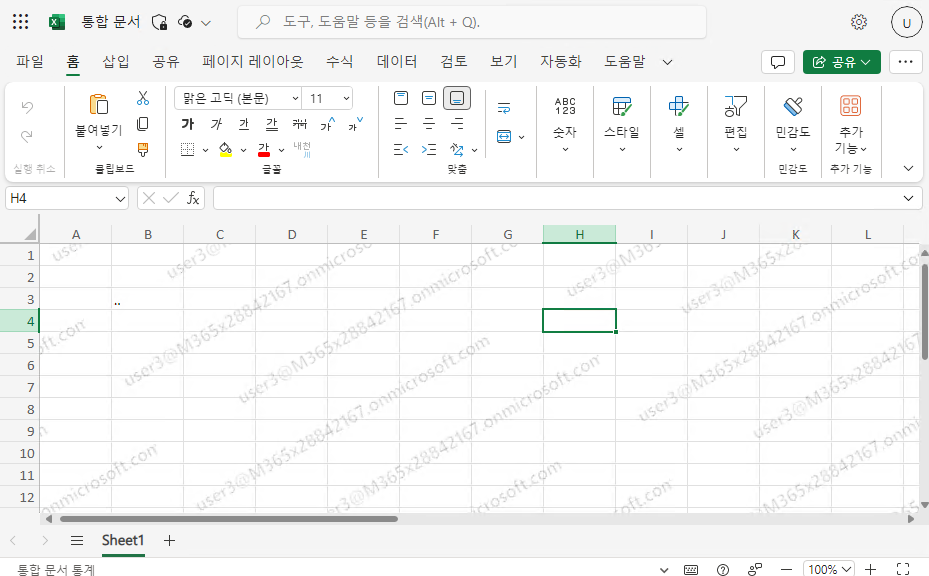
PowerPoint 에 Confidential 레이블 적용 후
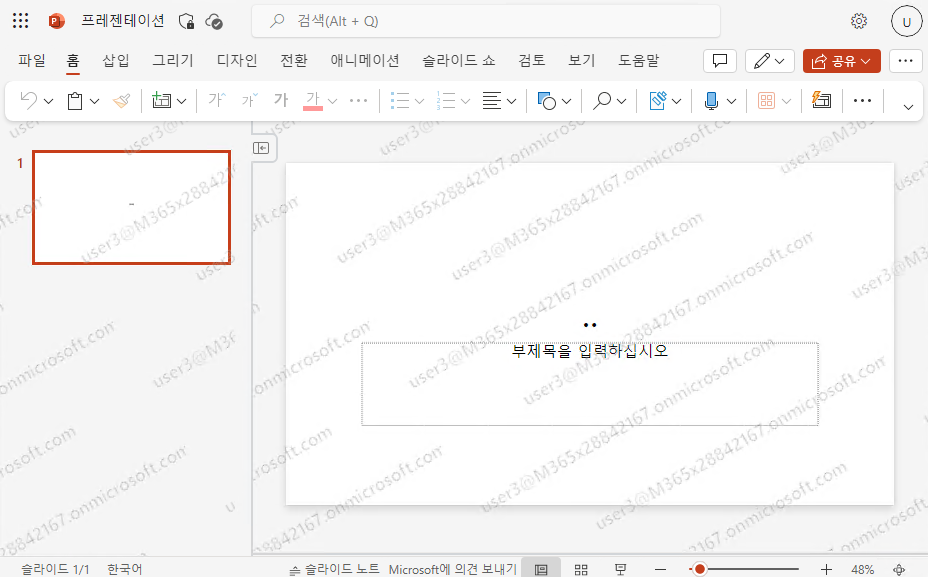
OWA의 전자 메일에는 동적 워터마크 기능이 지원되지 않고 있으니 참고 바랍니다.
2-2. Microsoft 365 Apps
※ 2024.08 기준으로 데스크톱 앱에서의 동적 워터마크는 Insider Preview 프로그램 등록 후에 기능이 지원 되는 것을 확인하였습니다.
Word 에 Confidential 레이블 적용 후
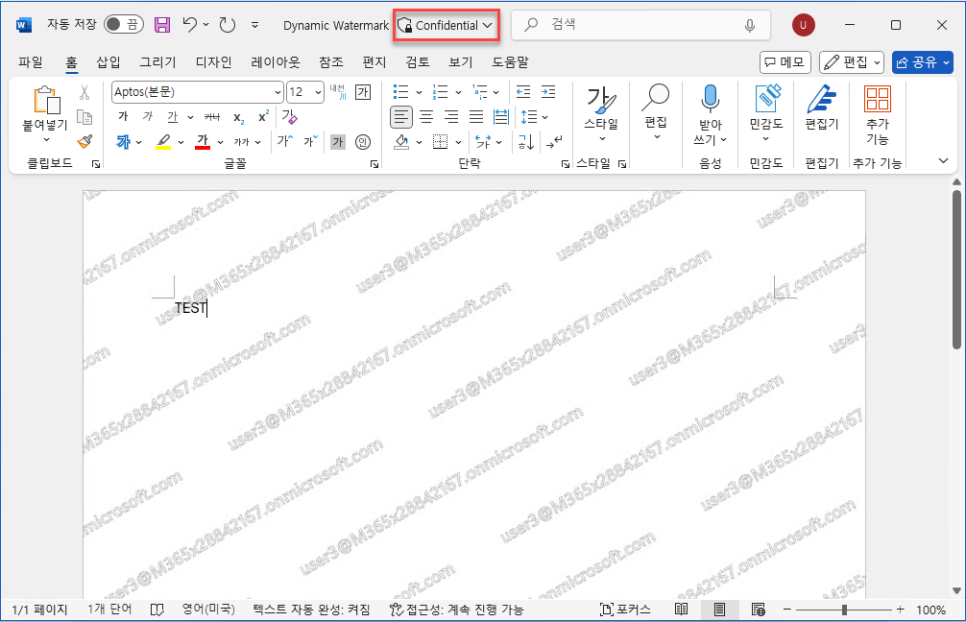
인쇄 미리 보기 화면입니다. 실제 인쇄 시 용지에 워터마크 꽉 채워서 인쇄 잘 됩니다.

Excel 에 Confidential 레이블 적용 후 - 기본 제공되는 워터마크(콘텐츠 표시)와는 다르게 Excel 파일 위에 정상적으로 나타납니다.
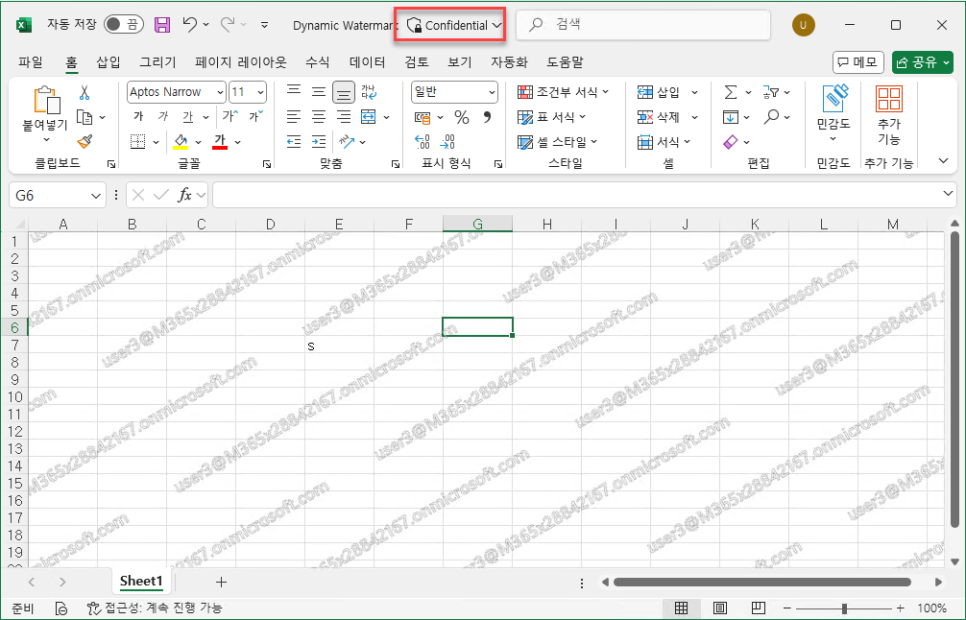
인쇄 미리 보기 화면입니다. 여러 VM에서 테스트 해봤는데도.. Excel 인쇄 메뉴 접근 시에 계속 튕기는 증상이 발생하네요.
실제 인쇄 시에도 동적 워터마크가 나타나지 않는데,, 제가 테스트하는 VM 문제인지 Preview의 제한인지는 추후 확인해봐야겠습니다.
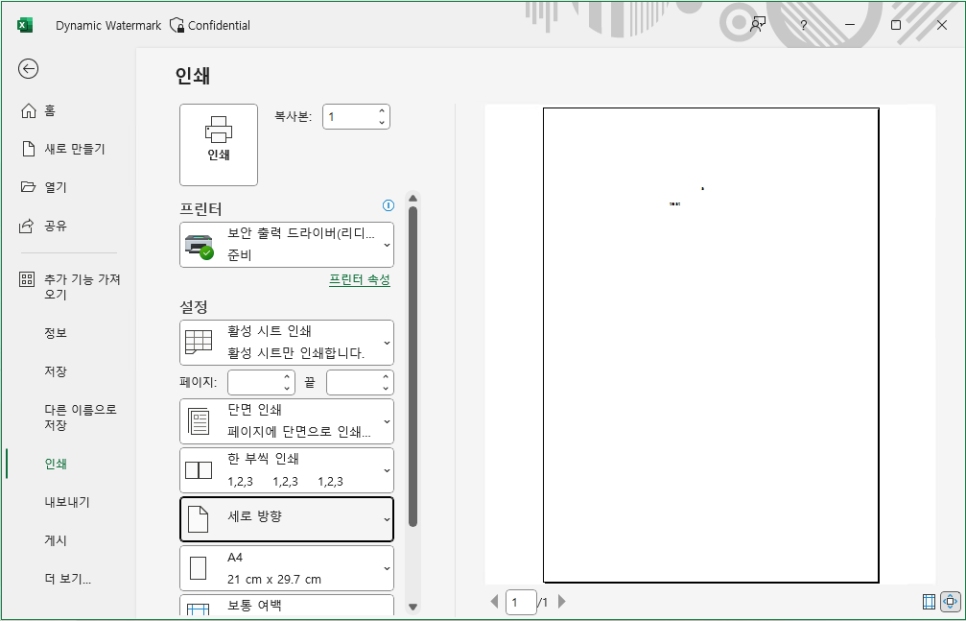
PowerPoint 에 Confidential 레이블 적용 후 - 마스터 슬라이드 콘텐츠에 가려지지 않고 위에 정상적으로 표시됩니다.
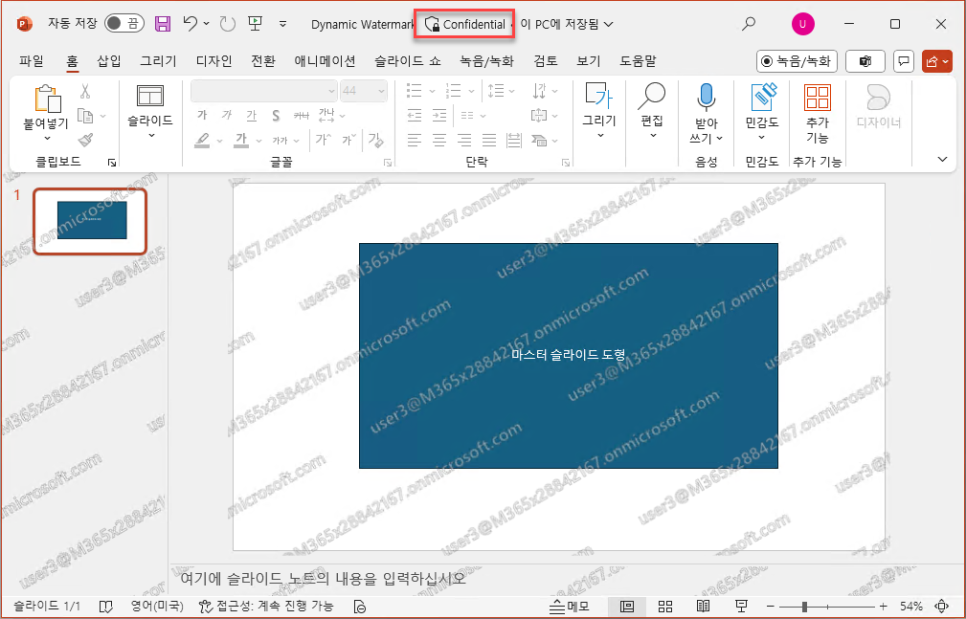
인쇄 미리 보기 화면입니다. 역시 워터마크 포함하여 인쇄 잘 됩니다.
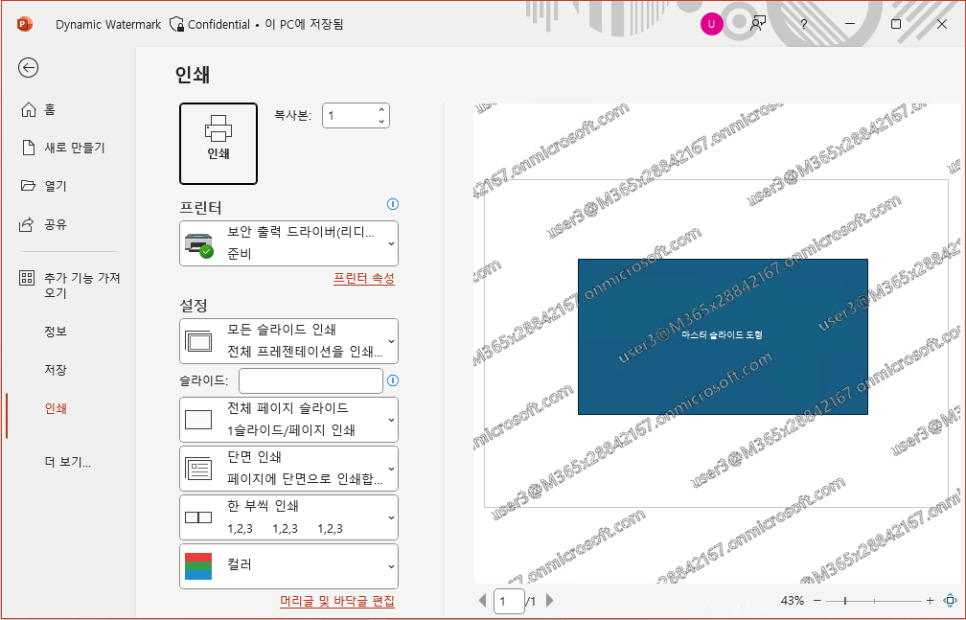
Outlook 클라이언트의 전자 메일에는 동적 워터마크 기능이 지원되지 않고 있으니 참고 바랍니다.
자동 레이블을 통한 레이블 변경에도 동적 워터마크는 정상적으로 반영됩니다.
이상입니다.
'Microsoft Purview' 카테고리의 다른 글
| [IRM] 내부자 위험 관리(Insider Risk Management) 기능 설명 (0) | 2025.02.07 |
|---|---|
| [MIP] 동적 워터마크 날짜 및 시간 표시하기 (DynamicWatermarkDisplay-Device.DateTime) (0) | 2024.10.07 |
| [MIP] Azure Information Protection 사용 권한 설명 (0) | 2024.08.12 |
| [MIP] 새 Microsoft Purview 포털에서 MIP(AIP) 민감도 레이블 생성 (0) | 2024.08.12 |
| [Endpoint DLP] Endpoint DLP 설명 및 정책 생성하기 (2) | 2024.08.12 |




